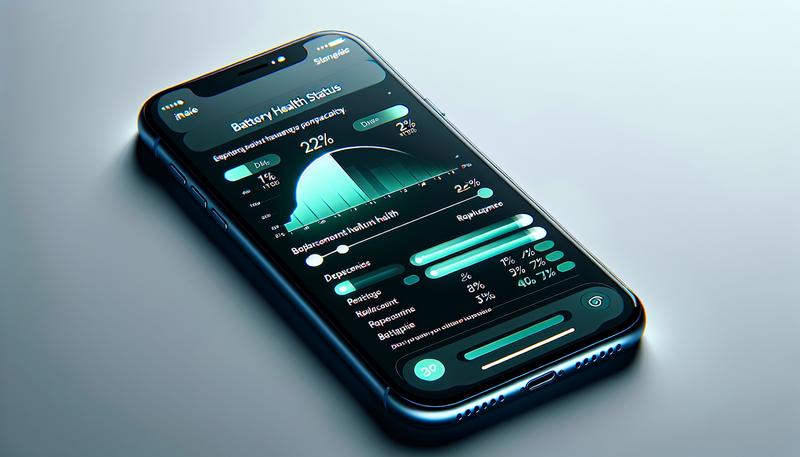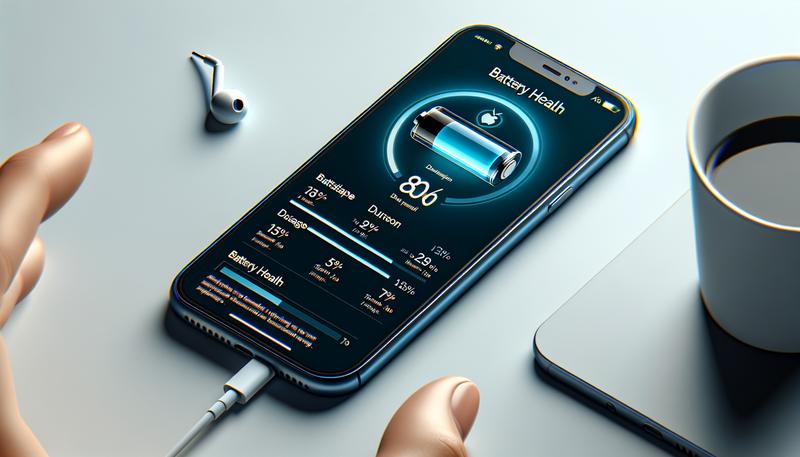在數位時代,iPhone已成為我們日常生活中不可或缺的工具,然而,對於鍵盤的使用經驗,許多使用者時常面臨大小不合適的困擾。雖然iPhone的鍵盤無法直接調整大小,但透過螢幕縮放、輔助功能、第三方鍵盤應用及單手模式等方法,我們仍然可以輕鬆地改善打字體驗。本篇文章將介紹這些技巧,幫助你根據個人需求自由調整鍵盤的使用方式,提升輸入的便利性與舒適度。無論是想要增大鍵盤以便於點擊,或是縮小以便於單手操作,這裡將為你提供實用的解決方案。
iPhone可以調鍵盤大小嗎?
iPhone的鍵盤大小目前無法單獨調整,但有幾種方法可以讓你間接放大鍵盤,改善打字體驗。
螢幕縮放:你可以通過改變螢幕的顯示設置來調整鍵盤大小。這可以在「設定」中找到:
- 開啟「設定 App」
- 點選「螢幕顯示與亮度」
- 選擇「顯示畫面」,然後將其改為「放大」模式。這樣做不僅會讓鍵盤變大,還會影響其他介面的元素。
使用輔助功能:如果需要更大的字體,則可以在「設定」>「輔助使用」>「顯示與文字大小」中調整字體大小。這樣也會間接影響鍵盤的字體大小。
安裝第三方鍵盤:你也可以考慮安裝第三方鍵盤應用,例如 Gboard,這些應用通常提供更多的自訂選項,包括鍵盤大小、顏色等設定,讓使用者可以根據自己的需求進行調整。
單手鍵盤模式:如果你覺得鍵盤太大,還可以使用單手模式,通過長按「地球」圖示來選擇單手鍵盤,這樣鍵盤會縮小到螢幕的一側,方便單手打字。
iPhone鍵盤怎麼縮小?
如果你覺得iPhone的鍵盤太大,不方便單手操作,其實可以透過以下幾個方法來縮小鍵盤:
- 單手鍵盤模式:對於像iPhone Plus、XS Max等大螢幕機型,可以使用單手鍵盤模式來將鍵盤縮小。只需長按鍵盤左下角的地球圖示,會出現三個選項,其中兩個選項可以將鍵盤移到左邊或右邊,這樣可以更方便地單手打字。要恢復到正常鍵盤,只需再次點選中間的選項即可。
- 螢幕縮放:雖然無法直接縮小鍵盤,但可以透過改變螢幕的顯示設置來間接影響鍵盤的大小。前往「設定」>「螢幕顯示與亮度」>「顯示畫面」,選擇「放大」,這樣不僅可以讓鍵盤變得更大,其他的介面元素也會隨之改變。
- 使用第三方鍵盤應用:如果內建的鍵盤設置無法滿足需求,你也可以考慮下載第三方鍵盤應用,如Gboard或SwiftKey,這些應用通常提供更多的自定義選項,可以調整鍵盤的大小和樣式。
iPhone 如何手寫輸入?
要在 iPhone 上啟用手寫輸入,您可以按照以下步驟操作:
- 打開設定:進入「設定」>「一般」>「鍵盤」。
- 添加新鍵盤:點擊「鍵盤」,然後選擇「添加新鍵盤」。
- 選擇手寫鍵盤:在彈出列表中選擇「簡體中文」,並勾選「手寫」,然後點擊「完成」。
當您需要使用手寫輸入時,只需在鍵盤上點擊小地球圖標來切換到手寫鍵盤。手寫區域的大小也可以通過在小橫條上滑動來調整,讓書寫更方便。
iPhone字體大小怎麼調整?
要調整iPhone的字體大小,可以透過以下幾個步驟輕鬆完成:
基本字體大小調整:
- 打開「設定」應用程式。
- 點選「螢幕顯示與亮度」。
- 找到「文字大小」選項,然後使用滑桿來調整字體大小。
更大字體選項:
- 如果需要更大的字體,請進入「設定」>「輔助使用」>「顯示與文字大小」。
- 開啟「放大文字」選項,然後使用滑桿選擇所需的字體大小。這樣可以讓多數應用程式的文字變得更大。
調整特定應用的字體大小:
iOS 15及以上版本允許用戶單獨調整某些應用的字體大小。在「設定」中,選擇「控制中心」,將「文字大小」加入控制中心。之後,在任何畫面下滑控制中心,選擇「文字大小」,並可以選擇調整所有應用或僅當前應用的字體大小。
粗體文字設定:
若想讓字體更清晰,可以在「設定」>「輔助使用」中啟用「粗體文字」的選項,這樣所有的文字都會顯得更粗。
iPhone怎麼改鍵盤?
要在 iPhone 上更改鍵盤,您可以按照以下步驟進行設定:
新增或變更鍵盤:
- 打開「設定」應用,然後選擇「一般」>「鍵盤」>「鍵盤」。
- 點擊「新增鍵盤」,選擇您想要添加的語言或輸入法。iPhone 支援多種語言的鍵盤,您可以根據需要選擇不同的輸入法,例如中文注音、拼音等。
切換鍵盤:
在輸入時,長按鍵盤左下角的地球圖示,然後選擇您需要的鍵盤。iPhone 會自動在您添加的鍵盤之間切換。
使用第三方鍵盤:
如果內建鍵盤無法滿足您的需求,您可以下載第三方鍵盤應用,如 Gboard 或彩色字體,這些應用提供更多自訂功能,包括改變鍵盤顏色、背景和字型等。
安裝後,請在「設定」中啟用這些鍵盤,然後設置為預設鍵盤,這樣每次打開鍵盤時,系統會自動切換到您選擇的第三方鍵盤。
調整鍵盤大小:
雖然 iPhone 內建的鍵盤大小無法單獨調整,但可以透過「設定」中的「螢幕顯示與亮度」來選擇「放大」模式,這樣整個界面會變大,包括鍵盤。
另外,啟用單手模式也可以讓鍵盤向一側縮小,以便單手操作。只需長按地球圖示,然後選擇適合的模式即可。
iPhone鍵盤可以變大嗎?
是的,iPhone的鍵盤可以變大,雖然無法直接調整鍵盤的大小,但有幾種方法可以間接實現這一目的。
螢幕縮放設定:你可以通過更改螢幕顯示設定來放大鍵盤。具體步驟如下:
- 打開「設定」應用程式。
- 選擇「螢幕顯示與亮度」。
- 點擊「顯示畫面」,然後選擇「放大」模式。這樣不僅會放大鍵盤,還會影響其他介面元素的大小。
使用動態鍵盤設定:如果你使用的是繁體中文注音輸入法,可以在「設定」中啟用動態鍵盤,這會根據你輸入的內容調整鍵盤按鍵的大小,使得打字時的按鍵變得更大,減少打錯的機會。
第三方鍵盤應用:如果上述方法無法滿足你的需求,你也可以考慮安裝第三方鍵盤應用,例如Gboard或Fleksy等,這些應用通常提供更多自訂選項,包括鍵盤大小的調整。
關閉單手模式:如果你的鍵盤顯示在一側,可能是開啟了單手模式。你可以長按「地球」圖示,然後選擇中間的鍵盤圖示來關閉單手模式,這樣鍵盤將恢復到正常大小。
iPhone 如何叫出小鍵盤?
在 iPhone 上叫出小鍵盤其實很簡單,主要有以下幾種方法:
單手鍵盤模式:
你可以長按左下角的「地球」圖示,然後選擇偏左或偏右的小鍵盤模式,這樣可以方便單手操作,特別適合大螢幕的 iPhone 型號。
浮動鍵盤功能(iPad專用):
雖然這個功能主要在 iPad 上使用,但如果你有使用 iPad,可以透過按住右下角的鍵盤隱藏符號,選擇浮動鍵盤,這樣鍵盤會縮小並可以自由移動。
螢幕顯示設定:
如果你想要整體縮小鍵盤,可以調整「設定」中的「螢幕顯示與亮度」選項,選擇「放大」來讓整體介面變大,間接影響鍵盤的大小。
快速切換輸入法:
如果你使用不同語言的鍵盤,可以透過長按地球圖示來快速切換不同語言的鍵盤,以便輸入。
透過這些方法,你可以更方便地使用 iPhone 的鍵盤,讓打字變得更輕鬆。如果想要獲得更多的使用技巧,還可以參考一些網路資源,像是蘋果官方支持頁面或其他科技媒體的教學文章。
總結
iPhone鍵盤的大小雖然無法直接調整,但可以通過幾種方法間接改善打字體驗。首先,可以透過設定中的「螢幕顯示與亮度」選擇「放大」模式來放大鍵盤,同時調整其他介面元素。其次,啟用單手鍵盤模式可將鍵盤移至一側,便於單手輸入。使用第三方鍵盤應用(如Gboard)也能提供更多自訂選項,包括鍵盤大小和色彩的調整。此外,調整字體大小和使用手寫輸入功能,進一步提升打字便利性。這些方法能幫助使用者更舒適地使用iPhone進行打字。